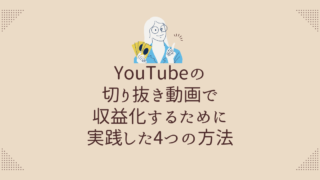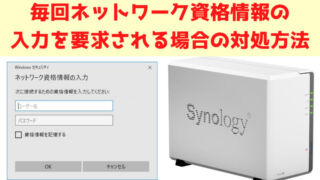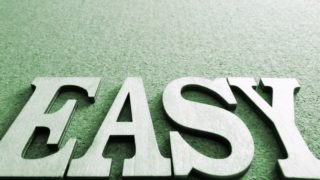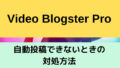NAS(synology DS220j)を購入し、いざ使ってみると毎度毎度「ネットワーク資格情報」を入力せよという表示が出て、うっとうしかったので色々とググって試行錯誤した結果、何とか表示が出ないようになったので備忘録も兼ねて記事にしておきます。
もし同じように困っている方のお役に立てたら幸いです。
※この方法を試す際は自己責任でお願いします。
設定方法
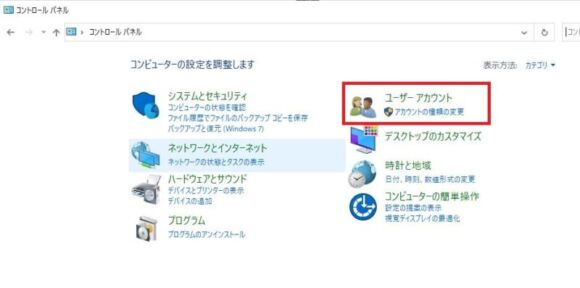
「コントロールパネル」→「ユーザーアカウント」をクリック
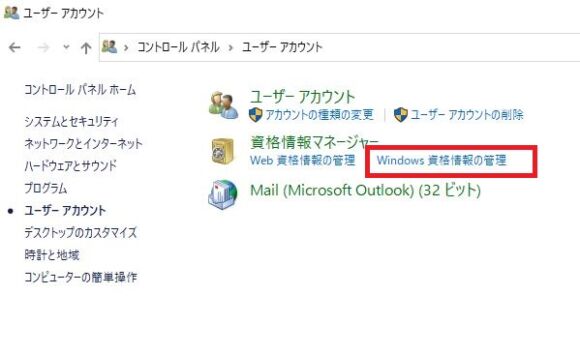
資格情報マネージャー(Windows資格情報の管理)をクリック
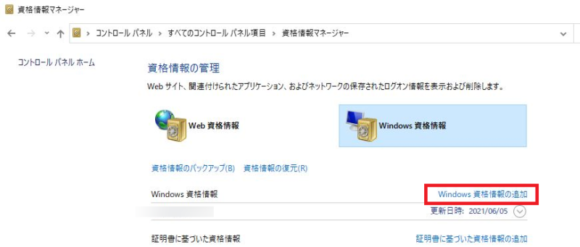
Windows資格情報の追加をクリック
※NASに関する古い資格情報は削除
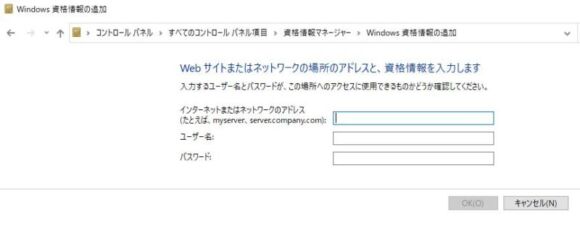
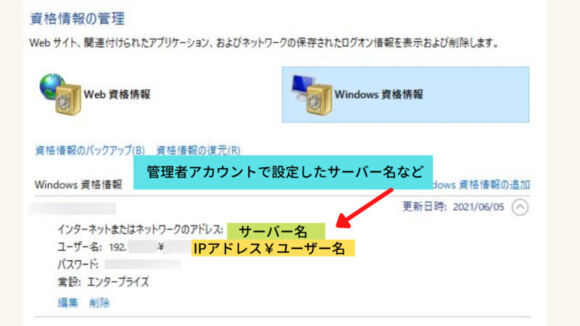
インターネットまたはネットワークのアドレス:管理者アカウントで設定した「サーバー名」を入力
ユーザー名:「IPアドレス¥ユーザー名」を入力
パスワード:管理者アカウントで設定した「パスワード」を入力
※IPアドレスは、ブラウザでSynologyのWEB管理画面を開くとアドレスバーに表示されています(例:192.168.1.1など)。
これで再起動すれば、ネットワーク資格情報の入力要求は表示されなくなります。